Konfigurera Application Insights med Power Automate
Power Automate telemetrin flödar i två tabeller Application Insights – Förfrågningar och Beroenden. Alla aviserings- och övervakningsfunktioner nedströms som vi kan göra med Power Automate data finns inom dessa två tabeller i Application Insights.
| Tabellnamn | Description |
|---|---|
| Begäranden | Innehåller molnflödet körs |
| Beroenden | Innehåller utlösare av molnflöde och molnflödesåtgärder |
Kommentar
Den här funktionen är aktiverad och stöds endast för hanterade miljöer.
Medan funktionerna för Application Insights kan användas för omfattande övervakning av dina appar, inklusive anpassad diagnostik och prestandaövervakning, fokuserar denna artikel på hur man använder befintliga funktioner i Application Insights för att skapa övervaknings- och varningsfunktioner för din automatisering. Information om hur du öppnar och arbetar med instrumentpanel finns i Application Insights instrumentpanel Application Insights instrumentpanel, översikt.
Kommentar
- Export av Power Automate och Dynamics 365 Customer Service-data är inte tillgängliga i de nationella molnen, till exempel Government Community Cloud (GCC), Government Community Cloud - High (GCC High) och Department of Defense (DoD), för tillfället.
- Loggarna som driver Power Automate telemetrin i Application Insights är inte transaktionsdata och går därför inte att förlora till 100 %. Små data som inträffar med telemetridata kan inträffa på grund av tillfälliga problem som inte upprepar tjänsten. Flödeskörningshistoriken som är tillgänglig i flödesinformationen i Power Automate-portalen är transactional och ger därför en fullständig bild av händelser om loggdata saknas i Application Insights.
- Överväg att lägga till bokmärken på den valda Application Insights instrumentpanelen för snabb och enkel åtkomst till information om insikter.
Övervaka molnflödeskörningar
Följ dessa steg för att övervaka molnflödeskörningar.
Från Application Insights instrumentpanelen för din instans, välj Mått från den vänstra navigeringsmenyn och välj sedan Serverförfrågningar från filtret Mått. Justera tidsperiodsfiltret från början till höger efter behov.

Om du vill filtrera molnflödeskörningar till en specifik miljö väljer du Lägg till filter och väljer sedan environmentId från fältet Egenskap och väljer din miljö.
Om du vill utföra mer filtrering av molnflöden till ett visst flöde eller en uppsättning flöden lägger du till fler filter. Det gör du genom att välja Lägg till filter och sedan välja Åtgärdsnamn i egenskapsfältet och välja de flöden du vill övervaka.
Fältet Åtgärdsnamn mappar till flödes-ID:t som du ser från Power Automate. För att exempelvis hitta flödes-ID för ett molnflöde väljer du molnflödet från Power Automate-portalen och den del av alfanumeriska delen som följer ordets flöden.
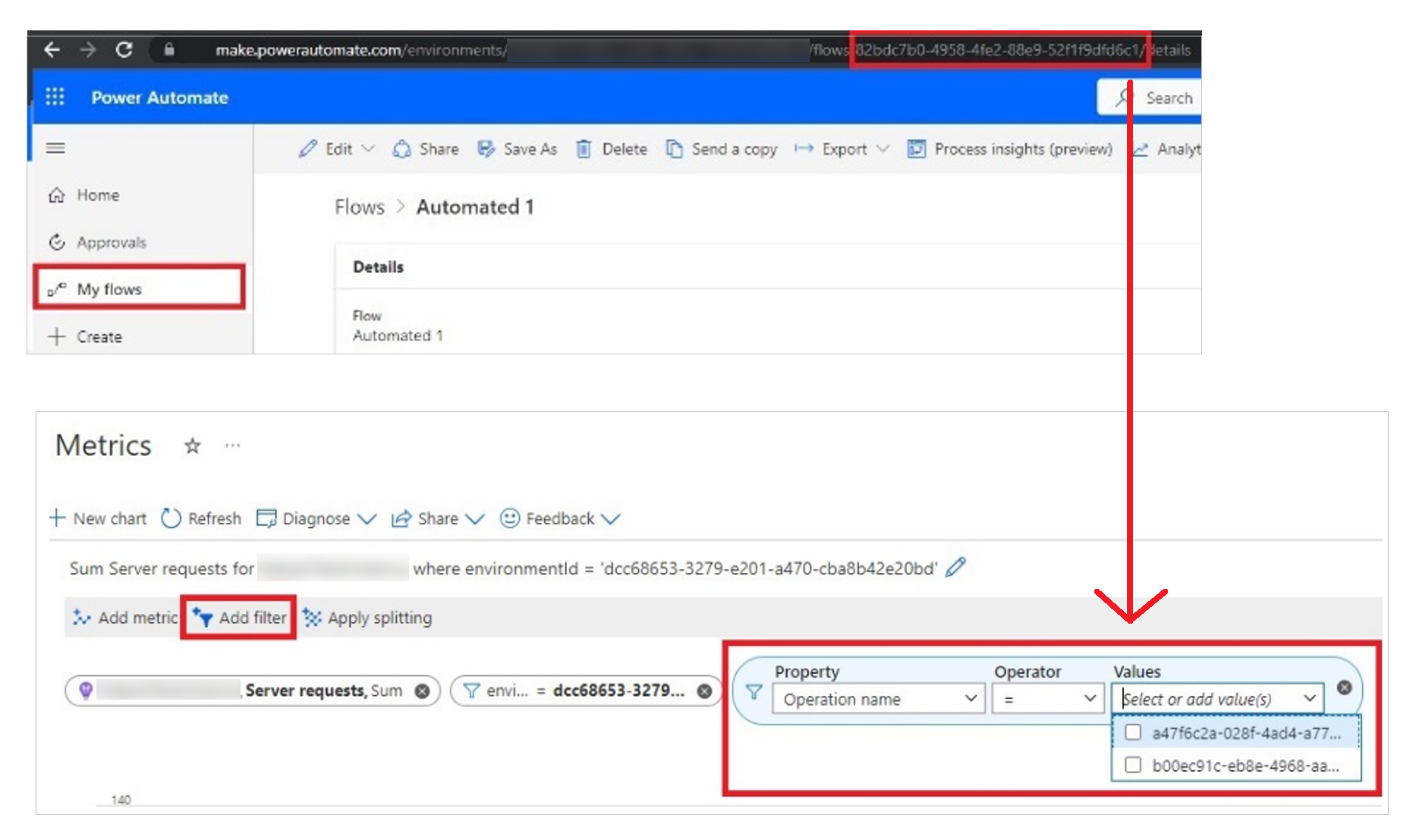
Du kan fortsätta lägga till fler filter beroende på scenariot, fästa scenarier som ofta granskas, öka detaljstudien för specifika fel eller aviseringen direkt från skärmen
Övervaka molnflödesutlösare och åtgärder
Följ dessa steg för att övervaka molnflödeskörningar.
Från Application Insights instrumentpanelen för din instans, välj Mått från den vänstra navigeringen och välj Beroende anrop från filtret Mått.
Filtrera för miljö-ID som ska filtreras för specifika miljöer.
Välj Lägg till filter>Signalkategori från filtret Egenskap.
Välj Molnflödesutlösare eller Molnflödesåtgärder som ska filtreras för utlösare och åtgärder.
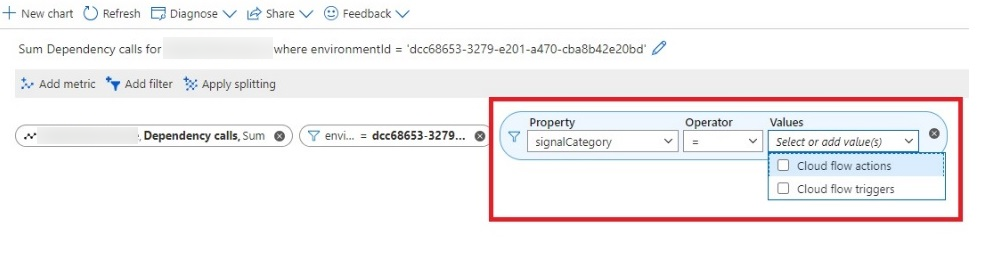
Välj Lägg till filter och välj ResourceId för att välja utlösare och åtgärder för specifika flöden. I beroendetabellen mappar kolumnen ResourceId till flowId.
Välj Lägg till filter och välj Åtgärdsnamn i egenskapsfiltret om du vill ange namnen på specifika åtgärder eller utlösare om du vill destillera ned ytterligare. De här filtren är samma som visningsnamnen för utlösare och åtgärder i molnflödet som visas i Power Automate designern
Du kan också fästa de här instrumentpanelerna som favoriter för en snabbreferens.
Skapa aviseringar för misslyckade molnflöden
Application Insights innehåller robusta och inbyggda varningsfunktioner som kan användas för att ta sig an automatiseringsfel.
Molnflödeskörningar mappas till tabellen Förfrågningar och faller under namnet Serverförfrågningar. Därför mappas alla aviseringar som refererar till misslyckade förfrågningar direkt till ett molnflödeskörningsfel.
Molnflödesutlösning och molnflödesåtgärder mappas till namnet Beroendeanrop. Därför mappar alla aviseringar som hänvisar till misslyckade beroendesamtal till åtgärds- eller utlösande fel.
Kommentar
Steg-för-steg-instruktioner om hur du skapar och redigerar aviseringsregler Application Insights finns i Skapa eller redigera en varningsregel.
Så här anger du en avisering om att ett molnflödeskörning misslyckas:
Från Application Insights instrumentpanelen för din instans, välj Aviseringar från den vänstra navigeringen. Välj sedan Skapa en varningsregel.
Välj Beroendeanrop för avisering om utlösare och åtgärder. För att endast varna om fel, välj misslyckade beroendesamtal.
Välj Serverförfrågningar för molnflöden. Välj Misslyckade förfrågningar om du endast vill köra fel
Markera tröskelvärdet för övervakning av fel och med vilken frekvens du vill söka efter fel.
Du kan kombinera flera villkor till en enskild avisering genom att välja Lägg till villkor och upprepa föregående steg
Om en åtgärdsgrupp inte redan har skapats skapar du en specifik åtgärdsgrupp. Mer information: Åtgärdsgrupper
Ange den meddelandetyp som du vill konfigurera för den här aviseringen.
Ange den åtgärd du vill utföra när aviseringen har fått en avisering. Du kan använda en webhook för att utlösa ett Power Automate för att göra mer avancerade meddelanden med Microsoft Teams eller andra kommunikationskanaler som aktiveras via ekosystemet för anslutningsprogram.
Granska och slutför skapandet av åtgärdsgruppen.
Konfigurera aviseringens allvarlighetsgrad och ange ett lämpligt namn
Granska och slutför konfigureringen av varningen.
Skapa en anpassad varning
Med de här aviseringarna kan du spåra fel på Application Insights instansnivå.
Om du vill begränsa aviseringen för en specifik miljö eller en specifik uppsättning flöden eller åtgärder bör du överväga anpassad loggsökning. Du kan konfigurera anpassad loggsökning samtidigt som du skapar en varningsregel genom att lägga till ett villkor med namnet på Anpassad loggsökning.
Ange sedan eventuella anpassade frågor som du vill lägga till. Här följer några exempel.
Här är några exempel på frågor som du kan använda.
Filtrering för fel i ett visst molnflöde.
let myEnvironmentId = **'Insert your environment ID here**; let myFlowId = **Insert your flow ID here** '; requests | where timestamp > ago(**1d**) | where customDimensions ['resourceProvider'] == 'Cloud Flow' | where customDimensions ['signalCategory'] == 'Cloud flow runs' | where customDimensions ['environmentId'] == myEnvironmentId | where customDimensions ['resourceId'] == myFlowId | where success == falseFiltrering för fel i en viss molnutlösare. (ersätt de fetstilade värdena med dina specifika värden)
let myEnvironmentId = **'Insert your environment ID here**; let myFlowId = **Insert your flow ID here** '; dependencies | where timestamp > ago(**1d**) | where customDimensions['resourceProvider'] == 'Cloud Flow' | where customDimensions['signalCategory'] == 'Cloud flow triggers' | where customDimensions['environmentId'] == myEnvironmentId | where name == myTriggerName | where success == falseFiltrering för fel i en viss molnåtgärd. (ersätt de fetstilade värdena med dina specifika värden)
let myEnvironmentId = **'Insert your environment ID here**; let myActionName = **'Delete a row'**; dependencies | where timestamp > ago(**1d**) | where customDimensions['resourceProvider'] == 'Cloud Flow' | where customDimensions['signalCategory'] == 'Cloud flow actions' | where customDimensions['environmentId'] == myEnvironmentId | where name == myActionName | where success == false
Du kan kombinera flera sådana anpassade frågor till en enda avisering enligt dina krav.
Anpassad felsökning av loggar
Eftersom all rå telemetri nu strömmar in i Application Insights, kan du använda Log Analytics i Application Insights för att utföra anpassad felsökning eller diagnostik per affärsbehov.
- Molnflödeskörningar data är tillgängliga i tabellen Förfrågningar
- Molnflödesutlösare och åtgärder och åtgärder är tillgängliga i tabellen Beroenden
I dessa tabeller innehåller kolumner Anpassade dimensioner innehåller de flesta metadata som krävs för detaljerad felsökning av molnflöden, till exempel miljö-ID, flödes-ID och åtgärdsnamn.
Kända begränsningar
När en miljö är aktiverad för kundhanterade nycklar kan data Power Automate inte skickas till Application Insights.
Relaterad information
Feedback
Kommer snart: Under hela 2024 kommer vi att fasa ut GitHub-problem som feedbackmekanism för innehåll och ersätta det med ett nytt feedbacksystem. Mer information finns i: https://aka.ms/ContentUserFeedback.
Skicka och visa feedback för